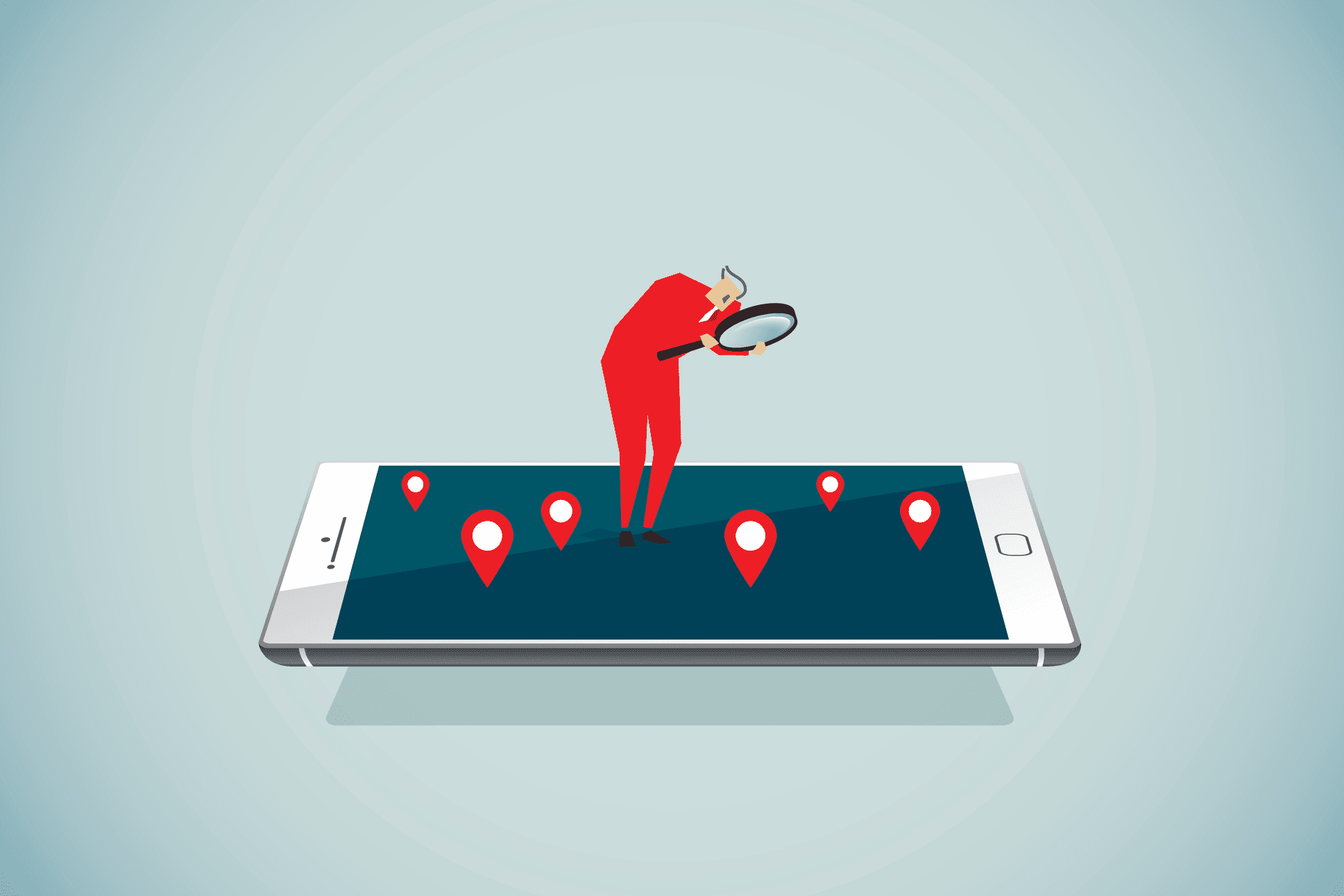Mitä tietää
- Käynnistää Sisältö- ja tietosuojarajoitukset †asetukset † Ruutuaika† Sisään Sijaintipalveluttarkistaa Älä salli muutoksia†
- Palata Ruutuaika ja valitse Ruutuajan pääsykoodin käyttäminen† Anna pääsykoodi, jota käytät näyttöajan asetuksiin.
- Varmista että löydä iPhoneni on päällä (Ruutuaika † Sijaintipalvelu † Järjestelmäpalvelut) ja Tilapalkin kuvake On pois päältä.
Find My iPhone -sovellus on loistava työkalu kadonneen tai varastetun iPhonen paikantamiseen, mutta varkaat ja hakkerit voivat heikentää sen tehokkuutta poistamalla sen käytöstä. Jos iPhonesi ei pysty antamaan GPS-sijaintia, et ehkä pysty palauttamaan sitä. Vaikka ei ole idioottivarmaa tapaa estää varkaita poistamasta Find My iPhone -sovellusta käytöstä, voit tehdä siitä vaikeamman. Aktivoimalla jokin toinen vaihtoehto laitteesi asetuksista antaa sinulle enemmän aikaa jäljittää iPhonesi. Opi suojaamaan tämä ominaisuus iOS 12:lla tai uudemmalla. Älä koskaan yritä palauttaa varastettua iPhonea ilman lainvalvontaviranomaisten apua. se voi olla vaarallista.
Kuinka suojata Find My iPhone -sovellusta
Aseta puhelimellesi rajoitus, jotta joku ei sammuta Find My iPhone -toimintoa. Tämä ylimääräinen suojaustaso vaatii ainutlaatuisen salasanan sovelluksen käyttämien sijaintipalvelujen poistamiseksi käytöstä.
-
Avaa asetukset sovellus.
-
Valitse Ruutuaika†
-
Valitse Sisältö- ja tietosuojarajoitukset† Napauta Ota näyttöaika käyttöön ja noudata kehotteita aktivoidaksesi toiminnon, jos et näe asetuksia.
-
Vaihda Sisältö- ja tietosuojarajoitukset vaihtaa kohtaan päällä (vihreä) asento.
-
Valitse Sijaintipalvelu†
-
Vieritä näytön alareunaan ja valitse Järjestelmäpalvelut†
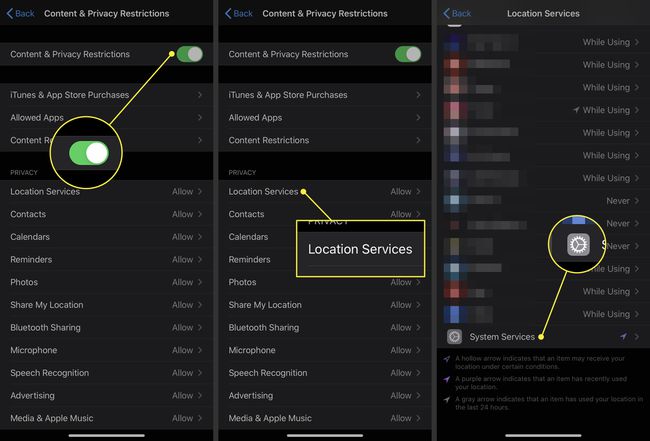
-
Varmista että löydä iPhoneni on päällä (vihreä). Jos ei, käännä se päällä-asentoon napauttamalla oikealla olevaa painiketta.
-
Paikantaa Tilapalkin kuvake alareunassa Järjestelmäpalvelut sivulle ja varmista, että kytkin on alkaen/valkoinen. Tämän vaihtoehdon poistaminen käytöstä poistaa näytön yläreunasta kuvakkeen, joka osoittaa, että sovellus tai palvelu käyttää sijaintiasi. Joku, joka varastaa iPhonesi, ei tiedä, että se lähettää olinpaikkansa, kun löydät sen.
-
Napauta Takaisin sivun yläreunassa palataksesi Sijaintipalvelu sivu.
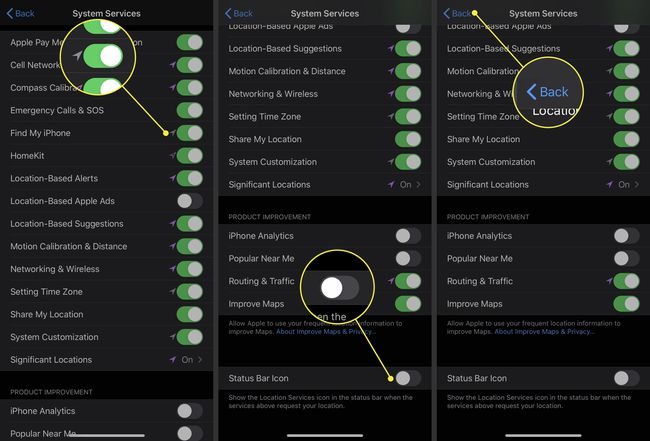
-
Vieritä sivun yläosaan ja valitse Älä salli muutoksia† Sivun vaihtoehdot näkyvät heti harmaina.
-
Mene takaisin kohtaan Ruutuaika sivua ja napauta sitten Ruutuajan pääsykoodin käyttäminen† Anna pääsykoodi, jota käytät näyttöajan asetuksiin. Kun olet asettanut pääsykoodin, kukaan ei voi käyttää sitä Sisältö- ja tietosuojarajoitukset valikko ilman.
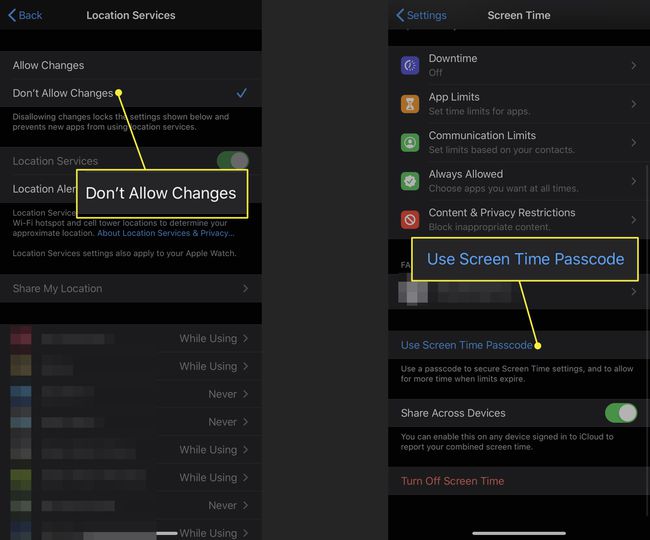
Jotta varkaan olisi entistä vaikeampi tehdä kompromisseja puhelimestasi, harkitse vahvemman iPhone-salasanan luomista tavallisen 4-numeroisen numeron sijaan. Mitä enemmän varkaalla on aikaa puhelimesi kanssa, sitä todennäköisemmin hän ohittaa turvallisuutesi. Yllä olevat toimenpiteet aiheuttavat heille ainakin muutamia esteitä, jolloin saat ylimääräistä aikaa iPhonesi jäljittämiseen.